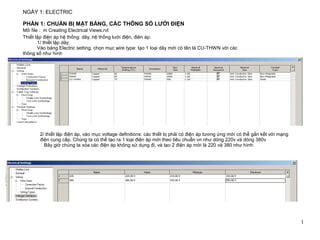
Revit mep
- 1. 1 NGÀY 1: ELECTRIC Mở file : m Creating Electrical Views.rvt Thiết lập điện áp hệ thống: dây, hệ thống lưới điện, điên áp. 1/ thiết lập dây: Vào bảng Electric setting, chọn mục wire type: tạo 1 loại dây mới có tên là CU-THWN với các thông số như hình 2/ thiết lập điện áp, vào mục voltage definitions: các thiết bị phải có điện áp tương ứng mới có thể gắn kết với mạng điện cung cấp. Chúng ta có thể tạo ra 1 loại điện áp mới theo tiêu chuẩn vn như dòng 220v và dòng 380v Bây giờ chúng ta xóa các điện áp không sử dụng đi, và tạo 2 điện áp mới là 220 và 380 như hình: PHẦN 1: CHUẨN BỊ MẶT BẰNG, CÁC THÔNG SỐ LƯỚI ĐIỆN
- 2. 2 Điện áp chỉ xóa được khi ko có lưới điện nào sử dụng nó, do đó ta xóa các lưới điện sử dụng trước khi xóa điện áp. 3/ Thiết lập lưới điện: vào mục distribution system Tạo 1 lưới điện có tên là 380/220 với các tham số như hình:
- 3. 3 PHẦN 2: ĐỊNH NGHĨA MỨC ĐỘ CHIẾU SÁNG CHO LOẠI PHÒNG 1/ Vào view->new->schedule->chọn space: chọn tên bảng thống kê là: Space Lighting Requirements Chọn tên key là:Lighting Levels 2/ Tạo 1 tham số mới có tên là: Required Lighting Level, -discipline: chọn electrical -type of parameter chọn: Illuminance, -group parameter : electrical - lighting
- 4. 4 Tạo new key theo bảng sau: Ok save bảng schedule để sử dụng cho các lần sử dụng khác hoặc tạo file template cho cty
- 5. 5 PHẦN 3: ĐỔ MÀU CHO MẶT BẰNG, XÁC MỨC ĐỘ SÁNG CHO PHÉP THIẾT LẬP CƯỜNG ĐỘ SÁNG ĐÒI HỎI CHO CÁC PHÒNG THEO HÌNH CHỌN COLOR SCHEME TỪ BẢNG PROPERTY HOẶC TỪ THANH CÔNG CỤ ANALYZE: -CATAGORY CHỌN: SPACE -COLOR : CHỌN: Required Lighting Level NHƯ HÌNH
- 6. 6 KÉO BẢNG CHÚ THÍCH TỪ THANH CÔNG CỤ ANALYZE
- 7. 7
- 8. 8 PHẦN 4: TẠO BẢNG THỐNG KÊ KIỂM TRA CƯỜNG ĐỘ SÁNG CỦA PHÒNG VAO VIEW->NEW->SCHEDULE & QUALITY -CHỌN SPACE, SCHEDULE NAME ĐẶT TÊN LÀ: Space Lighting Analysis -CLICK OK -CHỌN CÁC FIELD SAU: +Number +Name +Required Lighting Level +Average Estimated Illumination +Ceiling Reflectance +Wall Reflectance +Floor Reflectance +Lighting Calculation Workplane -TẠO 1 THAM SỐ MỚI CÓ TÊN LÀ: Lighting Delta
- 9. 9 -TỪ FORMULA: CLICK NÚT CHỌN CHỌN: Average Estimated Illumination - Required Lighting Level -CLICK OK -XẮP XẾP THEO SỐ THỨ TỰ PHÒNG: VÀO THẺ SORT: CHỌN NHƯ HÌNH
- 10. 10 ĐẶT ĐIỀU KIỆN CHO: Lighting Delta -VÀO THẺ FORMAT: CHỌN CONDITIONAL FORMAT... -TA ĐẶT ĐIỀU KIỆN LÀ NẾU HIỆU SỐ CƯỜNG ĐỘ SÁNG KO NẰM GIỮA -55 ĐẾN 55LX THÌ SẼ BÁO MÀU ĐỎ
- 11. 11 CLICK OK: TA ĐƯỢC BẢN TRÊN SAVE BẢNG THỐNG KÊ TRÊN ĐỂ SỬ DỤNG CHO CÁC CÔNG TRÌNH KHÁC
- 12. 12 PHẦN 5: ĐẶT ĐÈN -MỞ FILE : m Adding Lighting Fixtures.rvt -MỞ VIEW :1 - Ceiling Elec TỪ PROJECT BROWSER -MỞ BẢNG THỐNG KÊ : Space Lighting Analysis TỪ PROJECT BROWSER -CHỌN VIEW TILE ĐỂ MỞ 2 ĐỒNG THỜI MẶT BẰNG TRẦN & BẢNG THỐNG KÊ NHƯ HÌNH
- 13. 13 TRONG THẺ HOME CLICK CHỌN LIGHTING FIXTURE -TRONG BẢNG PROPERTY: CHỌN LOẠI ĐÈN M_Troffer Corner Insert : M_600x1200 3 Lamp BỐ TRÍ ĐÈN NHƯ HÌNH: -TA THẤY TRÊN BẢNG ANALYZE SCHEDULE TA THẤY THÔNG SỐ CƯỜNG ĐỘ SÁNG VƯỢT QUÁ GIÁ TRỊ QUY ĐỊNH -BÂY GIỜ TA THAY ĐỔI LOẠI ĐÈN TỪ M_Troffer Corner Insert : M_600x1200 3Lamp SANG M_Troffer Corner Insert : M_600x1200 2Lamp CỦA 3 PHÒNG 101,102,103 -PHÒNG 101, 102, 103 CỦA BẢNG ANALYZE SCHEDULE SẼ KO CÒN TÔ ĐỎ NỮA VÌ NÓ ĐÃ ĐẠT ĐƯỢC THAM SỐ ĐIỀU KIỆN
- 14. 14 -TIẾP TỤC BỐ TRÍ ĐÈN CHO CÁC PHÒNG CÒN LẠI NHƯ HÌNH
- 15. 15 PHẦN 6: ĐẶT CÔNG TẮT (LIGHTING SWITCH) -CÓ THỂ DÙNG FILE CŨ HOẶC SỬ DỤNG FILE : m Placing Switches.rvt -CHỌN PROJECT BROWSER, MỞ MẶT BẰNG: 1 - Lighting -TỪ PROPERTY CHỌN LOẠI SWITCH LÀ : M_Lighting Switches : M_Single Pole -TỪ THANH MENUBAR->CHỌN MỤC DEVICE->CHỌN MỤC LIGHTING
- 16. 16 -TỪ PROPERTY CHỌN LOẠI SWITCH LÀ : M_Lighting Switches : M_Single Pole -BỐ TRÍ SWITCH NHƯ HÌNH
- 17. 17 KHU VỰC CẦU THANG SPACE 104, ĐẶT SWITCH M_Lighting Switches : M_Three Way: KHU VỰC CẦU THANG SPACE 114, ĐẶT SWITCH M_Lighting Switches : M_Three Way VÀ M_Lighting Switches : M_Four Way
- 18. 18 KHU VỰC SPACE 121, ĐẶT SWITCH M_Lighting Switches : M_Four Way như hình
- 19. 19 TIẾP TỤC ĐẶT SWITCH CHO MẶT BẰNG TẦNG 2 ( VIEW: 2-LIGHTING)
- 20. 20 PHẦN 7: BỐ TRÍ Ổ CẮM (Power Receptacles) CÓ THỂ DÙNG FILE CŨ ĐỂ ĐẶT HOẶC SỬ DỤNG FILE : m Placing Receptacles.rvt TRONG REVIT TUTORIAL -MỞ MẶT BẰNG: 1-POWER -TỪ MENU LIGHTING CHỌN ELECTRIC FIXTURE -CHỌN Ổ CẮM TÊN : M_Duplex Receptacle : Standard -BỐ TRÍ NHƯ HÌNH:
- 21. 21 BỐ TRÍ Ổ CẮM CHO TẦNG 1 NHƯ HÌNH:
- 22. 22 BỐ TRÍ Ổ CẮM CHO TẦNG 2 NHƯ HÌNH:
- 23. 23 BỐ TRÍ Ổ CẮM TRÊN SÀN: -CHỌN PLACE TRÊN WORKPLANE->CHỌN LEVEL 1 ĐỂ ĐẶT Ổ CẮM TRÊN SÀN -BỐ TRÍ Ổ CẮM TRÊN SÀN TẦNG 1 NHƯ HÌNH -BỐ TRÍ Ổ CẮM TRÊN SÀN TẦNG 2 NHƯ HÌNH
- 24. 24 PHẦN 8: ĐẶT MDB, DB VÀ ĐI DÂY ĐIỆN ĐẶT MDB ĐẶT TRANFORMER T1 ĐẶT L-1
- 25. 25 ĐẶT H-2 ĐẶT TRANFORMER T1 ĐẶT L-1
- 26. 26 PHẦN 9: TẠO BẢNG BÁO CÁO TIÊU THỤ ĐIỆN CỦA ĐÈN VÀ Ổ CẮM -SỬ DỤNG FILE m Creating Usage Reports.rvt -TRONG VIEW->SCHEDULE / QUATITIES +CHỌN LOẠI THỐNG KÊ : SPACE +ĐẶT TÊN LÀ: Power & Lighting Usage +CLICK OK -TRONG FIELD TAB CHỌN CÁC MỤC SAU: ●Number ●Name ●Area ●Actual Lighting Load ●Actual Power Load ●Actual LightingLoad/Area ●Actual Power Load/Area
- 27. 27 TA ĐƯỢC BẢNG THỐNG KÊ ĐIỆN ÁP SỬ DỤNG ĐIỆN TRONG CÔNG TRÌNH SAU
- 28. 28 PHẦN 9: TẠO SWITCH MỞ FILE: m Creating Switch Systems.rvt -VÀO MẶT BẰNG : 1 Lighting‑ -VÀO PHÒNG 101, CHỌN 2 ĐÈN VÀ NHẤN NÚT SWITCH->SELECT SWITCH VÀ CHỈ VÀO SWITCH MÀ ĐIỀU KHIỂN 2 ĐÈN ĐÓ -TA CÓ THỂ THÊM ĐÈN VÀO SWITCH HOẶC BỎ ĐÈN KHỎI SWICH TỪ NÚT EDIT SWITCH SYSTEM -TA CÓ THỂ ĐẶT TÊN CHO SWICH ĐỂ DỄ DÀNG QUẢN LÝ HỆ THỐNG +CLICK VÀO SWITCH MỚI VỪA KẾT NỐI, CLICK PROPERTY, ĐẶT TÊN CHO SWITCH ĐÓ LÀ :Main Entrance - West
- 29. 29 -TẠO BẢNG THỐNG KÊ SWITCH -VÀO VIEW->SCHEDULE / QUANTITIES->CHỌN THỐNG KÊ THEO SPACE -ĐẶT TÊN BẢNG THỐNG KÊ LÀ: Switch Systems CHỌN CÁC FIELD SAU: -NUMBER -NAME
- 30. 30 -CHỌN EMBEDDED SCHEDULE CHỌN CATAGORY: LIGHTING FIXTURE CLICK NÚT EMBEDDED SCHEDULE PROPERTY, CHỌN 4 MỤC SAU: ●Switch Id ●Type ●Panel ●Circuit Number CLICK OK 2 LẦN, TA ĐƯỢC BẢNG THỐNG KÊ CÔNG TẮC SAU:
- 31. 31 PHẦN 10 : ĐI DÂY CHUNG CHO NHIỀU MẠCH ĐIỆN TA CÓ THỂ NỐI DÂY CHUNG CHO NHIỀU MẠCH ĐIỆN BẰNG CÁCH VẼ DÂY THỦ CÔNG PHẦN 11 : KIỂM TRA HỆ THỐNG ĐIỆN TA KIỂM TRA XEM CÁC THIẾT BỊ ĐÃ ĐƯỢC CẤP ĐIỆN HAY CHƯA: -VÀO BẢNG SYSTEM BROWSER, TRONG MỤC UNASSIGNED, CLICK VÀO NHỮNG THIẾT BỊ CHƯA KẾT NỐI, KIỂM TRA VỊ TRÍ CỬA THIẾT BỊ ĐÓ TRÊN MẶT BẰNG RIGHT CLICK CHỌN SHOW, THIẾT BỊ ĐÓ SẼ ĐƯỢC TÔ SÁNG TRÊN MẶT BẰNG -TIẾP TỤC TA SẼ ĐI HỆ THỐNG ĐIỆN CHO CÁC THIẾT BỊ ĐÓ
- 32. 32 CẤP ĐIỆN CHO THIẾT BỊ CHƯA CẤP Ở TẦNG 1 CẤP ĐIỆN CHO THIẾT BỊ CHƯA CẤP Ở TẦNG 2 TRONG PHẦN UNASSIGNED TA CÒN 2 THIẾT BỊ CHƯA ĐƯỢC CẤP ĐIỆN: M-Lighting SWICHT THREE WAY VÀ MDB -MDB TA CHƯA CÓ NGUỒN NÀO CẤP CHO NÓ NÊN ĐỂ NGUYÊN -M-LIGHTING SWITCH THREE WAY CỦA TẦNG 2TA SẼ KẾT NỐI VỚI BẢNG MẠCH CẦU THANG CỦA TẦNG 1
- 33. 33 -BÂY GIỜ TA SẼ THÊM THIẾT BỊ M-LIGHTING SWITCH VÀO MẠCH CẦU THANG TẦNG 1 VÀO 1-LIGHTING, CHỌN 1 THIẾT BỊ CỦA BẢNG MẠCH CẦU THANG, CLICK EDIT CIRCUIT CLICK ADD TO CIRCUIT, LÊN MẶT BẰNG LIGHTING TẦNG 2, CHỌN 2 ĐÈN VÀ SWITCH->FINISH->THIẾT BỊ M-LIGHTING SWITCH 3WAY MẤT KHỎI PHẦN UNASSIGNED, TRONG BẢNG SYSTEM BROWSER
- 34. 34 THÊM 1 DÂY NÓNG VÀO TRONG GÓI DÂY ĐIỆN: TẠI MẠCH CẦU THANG TẦNG 2, CHỌN DÂY ĐƯA VỀ MDB, VÀO BẢNG PROPERTY, TRONG PHẦN HOT CONDUCTOR, CHÌNH THÀNH SỐ 2: NHƯ VẬY TẠI ĐÓ CÓ 2 DÂY NÓNG ĐƯA VỀ TỦ ĐIỆN MDB
- 35. 35 KIỂM TRA HỆ THỐNG ĐIỆN VÀO MENU ANALYZE, CLICK VÀO NÚT CHECK CIRCUIT : CÁC THIẾT BỊ NÀO KO ĐƯỢC KẾT NỐI VỚI MẠCH ĐIỆN SẼ CÓ DẤU CHECK MÀU VÀNG NHƯ HÌNH BÊN DƯỚI MDB KO ĐƯƠC CẤP ĐIỆN NÊN BỊ ĐÁNH DẤU KIỂM TAM GIÁC MÀU VÀNG VÌ MDB ĐƯỢC CUNG CẤP TỪ NGUỒN ĐIỆN BÊN NGOÀI, NÊN TA CÓ THỂ BỎ QUA LỖI NÀY
- 36. 36 PHẦN B: PLUMBING SYSTEM
- 37. 37 TA CÓ CÁC LOẠI HỆ THỐNG NƯỚC NHƯ: -HỆ THỐNG NƯỚC THẢI (Sanitary System) -HỆ THỐNG NƯỚC LẠNH -HỆ THỐNG NƯỚC NÓNG PHẦN 1: CHUẨN BỊ MẶT BẰNG VÀ LOAD THIẾT BỊ SỬ DỤNG FILE : m Loading Plumbing Parts.rvt 1.LOAD CÁC THIẾT BỊ : -BỒN RỬA :M_Sink - Island - Single -XÍ : M_Water Closet Flush Valve Floor Mounted.rfa‑ ‑ -TIỂU ĐỨNG: M_Urinal Wall Hung.rfa‑ -PHỂU THU NƯỚC SÀN: M_Floor Drain – Round 2. TẠO LOẠI ỐNG TẠO 1 LOẠI ỐNG MỚI CÓ TÊN LÀ: PVC Sanitary TRONG PROJECT BROWSER->FAMILY->PILE : CHỌN PVC DUPLICATE THÀNH 1 LOẠI ỐNG MÓI VÀ ĐẶT TÊN LÀ:PVC Sanitary
- 38. 38 Chọn property của ống PVC Sanitary mới duplicate và chỉnh các tham số sau: Elbow: M_Pipe Bend PVC: Standard‑ Preferred Junction Type: Tee Tee:M_Pipe Short Tee - Sanitary - PVC: Standard Tap: None For Cross, select M_Pipe Cross - PVC - Glued: Standard Transition: M_Pipe Transition - PVC: Standard Union: M_Pipe Coupling - PVC: Standard
- 39. 39 TẠO THÊM 1 LOẠI ỐNG THOÁT NỮA TÊN LÀ: PVC Sanitary Vent VỚI CÁC THÔNG SỐ SAU: •Elbow:M_Pipe Bend - PVC : Standard •Preferred Junction Type:Tee •Tee:M_Pipe Tee - Vent - PVC : Standard •Tap: None •Cross:M_Pipe Cross - PVC - Glued : Standard •Transition:M_Pipe Transition - PVC : Standard •Union:M_Pipe Coupling - PVC : Standard CHỈ CÓ THAM SỐ TEE LÀ KHÁC SO VỚI LOẠI ỐNG PVC Sanitary
- 40. 40 PHẦN 2: ĐẶT THIẾT BỊ SỬ DỤNG FILE : m Adding Plumbing Fixtures.rvt HOẶC FILE CŨ KHI ĐÃ HOÀN TẤT PHẦN 1 ĐẶT THIẾT BỊ NHƯ HÌNH
- 41. 41 PHẦN 3: TẠO HỆ THỐNG THOÁT NƯỚC SỬ DỤNG FILE: m Starting the Sanitary Piping System.rvt HOẶC SỬ DỤNG FILE CŨ KHI ĐÃ HOÀN TẤT PHẦN 2 VÀO MẶT BẰNG: 2 – Plumbing VÀO VIEW RANGE HẠ CAO ĐỘ VIEW XUỐNG VIEW XUỐNG -1500: -BOTTOM: -1500 -VIEW DEPTH: -1500 THIẾT LẬP HỆ THỐNG ỐNG THOÁT: VÀO BẢNG Mechanical Settings->TRONG PHẦN PIPE SETTING->CONVERSION-> MAIN: CHỌN LOẠI HỆ THỐNG : -SYSTEM TYPE LÀ SANITARY -PIPE TYPE: PVC SANITARY -OFFSET: -300 PHẦN BRANCH: -SYSTEM TYPE: SANITARY -PIPE TYPE: PVC SANITARY -OFFSET: -300
- 43. 43 CHỌN 5 THIẾT BỊ NHƯ HÌNH: CLICK VÀO NÚT SANITARY TRÊN THANH CÔNG CỤ TOOL BAR BẤM F9 ĐỂ MỞ SYSTEM BROWSER TA THẤY BÊN 5 THIẾT BỊ ĐÓ NHẢY VÀO 1 NHÁNH MỚI TRÊN SYSTEM BROWSER
- 44. 44 CLICK VÀO 1 THIẾT BỊ CỦA HỆ THỐNG CLICK VÀO NÚT GENERATE LAYOUT TRÊN TOOL BAR 1 HỘP THOẠI XUẤT HIỆN VÀ YÊU CẦU CHỌN LOẠI HỆ THỐNG: TA CHỌN HỆ THỐNG LÀ : SANITARY 1 CHƯƠNG TRÌNH MÔ PHỎNG TỰ ĐỘNG 1 HỆ THỐNG NHƯ HÌNH -NÉT XANH LÁ LÀ NHÁNH -NÉT XANH NƯỚC BIỂN LÀ ỐNG CHÍNH
- 45. 45 CHỌN PLACE BASE ĐỂ BỐ TRÍ VỊ TRÍ HỐ THU NƯỚC CLICK VÀO VỊ TRÍ NHƯ HÌNH: CHỌN OFFSET = -1200 CHỌN DIAMETER=100
- 46. 46 CHỌN NÚT SOLUTION CHỌN SLOP=1% CHỌN NÚT EDIT LAYOUT ĐẶT TRỎ CHUỘT VÀO ĐƯỜNG ỐNG VÀ MOVE VÀO HỘP GEN NHƯ HÌNH CLICK NÚT FINISH
- 47. 47 TA ĐƯỢC HỆ THỐNG NHƯ HÌNH -VÌ CAO ĐỘ CỦA ỐNG THẤP HƠN VIEW DETPH CỦA MẶT BẰNG LEVEL 2, NÊN TA CẦN HẠ VIEW RANGE XUỐNG GIẢM VIEW DEPTH XUỐNG SỐ -1500, CLICK OK, TA ĐƯỢC HỆ THỚNG THOÁT NƯỚC NHƯ HÌNH:
- 48. 48 THIẾT BỊ PHỂU THU NƯỚC SÀN CHƯ ĐƯỢC KẾT NỐI. TA CHỌN VÀO PHỂU THIU NƯỚC SÀN, CHỌN NÚT CONNECT INTO RỒI CLICK VÀO ỐNG MÀ NÓ DỰ ĐỊNH KẾT NỐI ỐNG. TA ĐƯỢC HỆ THỐNG ỐNG NHƯ HÌNH
- 49. 49 PHẦN 2: KIỂM TRA KẾT NỐI, ĐỘ DỐC VÀ HƯỚNG CÁC PHỤ KIỆN CỦA HỆ THỐNG. CHỌN 1 ĐOẠN ỐNG CLICK VÀO NÚT SLOP 1. THAY ĐỔI ĐỘ DỐC CỦA 1 ĐOẠN ỐNG:
- 50. 50 CHỌN ĐỘ DỐC TRONG Ô SLOP EDIT LÀ 5%->CLICK FINISH TA THẤY HỆ THỐNG ỐNG TỰ ĐỘNG THAY ĐỔI CHO PHÙ HỢP VỚI ĐỘ DỐC MỚI 2. KIỂM TRA HƯỚNG PHỤ KIỆN: CHỌN PHỤ KIỆN KO PHÙ HỢP VÀ CLIK NÚT FLIP CONTROL, ĐỂ XOAY HƯỚNG LẠI CHO PHÙ HỢP
- 51. 51 PHẦN 3: KẾT NỐI ỐNG THOÁT NƯỚC CHO LAVABO SỬ DỤNG FILE : m Connecting Sink Drain Lines.rvt HOẶC SỬ DỤNG FILE CŨ KHI ĐÃ HOÀN TẤT BÀI TẬP TRƯỚC. CHỌN PHỤ KIỆN GÓC CUA CỦA ỐNG THOÁT->XUNG QUANH NÓ SẼ XUẤT HIỆN CÁC DẤU CỘNG. TA CLICK VÀO DẤU CỘNG NHƯ HÌNH, GÓC NỐI ĐÓ SẼ TỰ ĐỘNG THAY ĐỔI ĐỂ TẠO THÊM 1 HƯỚNG MỚI CHO ỐNG CLICK PHẢI VÀO VỊ TRÍ HƯỚNG MỚI VÀ CLICK DRAW PIPE
- 52. 52 CHỌN LOẠI ỐNG LÀ PVC SANITARY CHỌN ĐỘ DỐC LÀ 1% VẼ RA 1 ĐOẠN NHƯ HÌNH: CHỌN PIPE FITTING CHỌN LOẠI PHỤ KIỆN LÀ : M_Pipe Reducing Wye DWV Glued : Standard‑ ‑
- 53. 53 ĐẶT PHỤ KIỆN ĐÓ VÀO CUỐI CỦA ỐNG->CHỈNH NHÁNH DẪN ỐNG VÀO LAVABO CÓ ĐƯỜNG KÍNH LÀ 50mm CHỌN LOẠI PHỤ KIỆN: M_Pipe Plug-PVC, ĐẶT VÀO CUỐI CỦA ỐNG CLICK PHẢI VÀO PHỤ KIỆN, VẼ ỐNG NHƯ HÌNH KÉO ỐNG ĐẾN GIỮA CÙA LAVABO Ở GIỮA, CHỌN OFFSET 150 VÀ CLICK NUT APPLY
- 54. 54 TẠO 1 DẤU CÁT CẮT NGANG QUA VỊ TRÍ ỐNG ĐỨNG VÀO MẶT CẮT-> CHỌN FITTING TEN : M_Pipe Double Wye DWV Glued : Standard‑ ‑
- 55. 55 PHẦN 4:CHỈNH LẠI HỆ THỐNG ỐNG CHO TIỂU ĐỨNG CHỈNH HỆ THỐNG ỐNG LẠI NHƯ HÌNH VẼ, ỐNG THOÁT TỪ HỆ THỐNG TIỂU ĐỨNG CÓ DƯỜNG KÍNH 50MM
- 56. 56 PHẦN 5: THÊM 1 ỐNG KẾT NỐI LÊN TẦNG TRÊN ỐNG CÓ ĐƯỜNG KÍNH 50 VÀ CAO 4000
- 57. 57 PHẦN 6: TẠO 1 HỆ THỐNG NƯỚC CẤP LẠNH SỬ DỤNG FILE: m Creating Cold Water Piping.rvt VÀO FAMILY->PIPE TẠO 1 LOẠI ỐNG MỚI CÓ TÊN LÀ COLD WATER VỚI CÁC THAM SỐ SAU: • For Elbow, specify M_Pipe Elbow : Standard • For Preferred Junction Type, specify Tee • For Tee, specify M_Pipe Tee: Standard • For Tap, specify None • For Cross, specify M_Pipe Cross: Standard • For Transition, specify M_Pipe Transition : Standard • For Union, specify M_Pipe Straight Coupling: Standard
- 58. 58 PHẦN 7: TẠO HỆ THỐNG CẤP NƯỚC NÓNG SỬ DỤNG FILE : m Creating Hot Water Piping.rvt
- 59. 59 PHẦN 8: TÙY CHỈNH MÀU SẮC THỂ HIỆN ĐƯỜNG ỐNG
- 60. 60 PHẦN C: HỆ THỐNG CHỮA CHÁY SỬ DỤNG FILE : m Starting the Fire Protection Project.rvt 1. TẠO HỆ THỐNG ỐNG: VÀO FAMILY TẠO 2 LOẠI ỐNG MỚI CÓ TÊN LÀ: CHỌN STANDARD PIPE VÀ DUPLICATE, RENAME TÊN THÀNH: -Fire Protection Wet -Fire Protection Dry 2. THIẾT LẬP HỆ THỐNG: CHỌN MECHANICAL SETTING, THIẾT LẬP CHIỀU CAO CỦA ỐNG CHÍNH VÀ ỐNG PHỤ LÀ 2800 MAIN BRANCH
- 61. 61 3. TẠO BẢNG THỐNG KÊ: TẠO 1 BẢNG THỐNG KÊ ĐỂ KIỂM TRA XEM TRONG 1 PHÒNG CẦN ĐẶT BAO NHIÊU SPRINKLER • Number • Name • Level • Area -VÀO VIEW->SCHEDULE QUANTITIES CHỌN THỐNG KÊ THEO SPACE -CHỌN CÁC FIELD SAU: -TẠO 1 THAM SỐ MỚI CÓ TÊN LÀ: Minimum Sprinklers CLICK VÀO NÚT CACULATED VALUE: -ĐẶT TÊN THAM SỐ MỚI LÀ: Minimum Sprinklers -TRONG FORM: CHỌN AREA/12.1 CÓ NGHĨA LÀ CỨ 12.1 M VUÔNG SẼ BỐ TRÍ TỐI THIỂU 1 SPRINKLER
- 62. 62 -TỔ CHỨC VÀ XẮP XẾP BẢNG THỐNG KÊ: TRONG THẺ FILTER: CHỌN FILTER BY : LEVEL 2 TRONG THẺ SORT/GROUPING: CHỌN XẮP XẾP THEO THỨ TỰ LÀ : NUMBER
- 63. 63 TRONG THẺ FORMATTING: -CHỌN PARAMETER MINIMUM SPRINKLER VÀ CLICK VÀO NÚT FILED FORMAT ĐỂ ĐỊNH DẠNG THAM SỐ THEO CÁCH RIÊNG -BỎ CHỌN Ô USE DEFAULT SETTING -TRONG Ô ROUNDING: CHỌN LÀM TRÒN 2 SỐ LẼ OK 2 LẦN TA ĐƯỢC BẢN THỐNG KÊ NHƯ HÌNH, TA THẤY: PHÒNG 201 CẦN TỐI THIỂU 1.55 SPRINKLER TA LÀM TRÒN THÀNH 2 DỰA TRÊN BẢNG THỐNG KÊ NÀY, TA SỄ BỐ TRÍ SPRINKLER TRÊN MẶT BẰNG CHO PHÙ HỢP
- 64. 64 4. BỐ TRÍ THIẾT BỊ CHỮA CHÁY (SPRINKLER) SỬ DỤNG FILE: m Placing Sprinklers.rvt VÀO MẶT BẰNG TRẦN: 2 Ceiling Fire Prot‑ ZOOM VÀO PHÒNG 201 CHỌN CÔNG CỤ SPRINKLER VÀ BỐ TRÍ THIẾT BỊ NHƯ HÌNH: DỰA VÀO SỐ LƯỢNG TRÊN BẢNG THỐNG KÊ. TA CÓ THỂ BỐ TRÍ NHƯ HÌNH SAU:
- 65. 65 M_Sprinkler-Upright : 15mm Upright TẠI SPCAE 206, TA CHỌN LOẠI SPRINLER KHÁC CÓ TÊN LÀ: ĐẶT TRÊN MẶT BẰNG VỚI CAO ĐỘ LÀ 2900
- 66. 66 5. KẾT NỐI SPRINKLER SỬ DỤNG FILE: m Connecting Sprinklers.rvt -VÀO MẶT BẰNG: 2 Fire Prot‑
- 67. 67 5. KẾT NỐI SPRINKLER SỬ DỤNG FILE : m Connecting Sprinklers.rvt TẠO VÙNG CHỌN QUA CÁC SPRINKLER TRÊN, CLICK VÀO NÚT TẠO HỆ THỐNG ỐNG
- 68. 68 -CHỌN CÁC SPRINKLER THEO HÌNH: QUÉT CHỌN CÁC SPRINKLER → CHỌN FILTER-> CHỌN SPRINKER
- 69. 69 -CLICK VÀO NÚT FIRE PROTECT WET ĐỂ TẠO HỆ THỐNG -TA THẤY TRONG SYSTEM BROWER, 1 HỆ THỐNG MỚI ĐƯỢC TẠO: CÓ TÊN LÀ FIRE PROTECTION WET 1, CÁC SPRINKLER ĐƯỢC DI CHUYỂN TỪ MỤC UNASSIGNED SANG MỤC FIRE PROTECTION WET 1 -CHỌN PROPERTY CỦA HỆ THỐNG FIRE PROTECTION WET 1 TRONG BẢNG SYSTEM BROWSER -HỆ THỐNG KẾT NỐI GIỮA CÁC SPRINKLER HIGHLIGHT MÀU ĐỎ
- 70. 70 CHỌN NÚT GENERATE LAYOUT CHỌN NÚT PLACE BASE, ĐỂ XÁC ĐỊNH NGUỒN CẤP CHO HỆ THỐNG CHỌN NÚT SOLUTION ĐỂ TẠO HỆ THỐNG DƯỜNG ỐNG TỰ ĐỘNG
- 71. 71 -TA CHỌN LOẠI NETWORK 4 CỦA 4 CLICK NUT EDIT LAYOUT ĐỂ TÙY CHỈNH LẠI ĐƯỜNG ỐNG CHO PHÙ HỢP
- 72. 72 KÉO ỐNG LẠI VỊ TRÍ NHƯ HÌNH->CLICK FINISH -BÂY GIỜ TA HIỆU CHỈNH THỦ CÔNG ĐỂ HỆ THỐNG ĐƯỜNG ỐNG PHÙ HỢP HƠN -TẠI SPACE 216: XÓA DƯỜNG ỐNG CŨ ĐI, CLICK CHỌN SPRINKLER VÀ CLICK VÀO NÚT CONNECT KẾT NỐI NÓ VÔ ĐƯỜNG ỐNG BÊN TRÊN
- 73. 73 TA ĐƯỢC KẾT QUẢ NHƯ SAU TIẾP TỤC TA CHỈNH SỬA ĐOẠN ỐNG NÀY CHO PHÙ HỢP HƠN
- 74. 74 TA CHỈNH ĐOẠN ỐNG ĐÓ NHƯ HÌNH
- 75. 75 TẠO NHÁNH NGANG CHO CÁC SPRINKLER CÒN LẠI CHỌN PIPE FITTING CLICK DẤU CỘNG ĐỂ TẠO THÊM NHÁNH CHO ĐƯƠNG ỚNG CHỌN PROPERTY CỦA HỆ THỐNG FIRE PROTECTION WET 1 CLICK NÚT EDIT SYSTEM, CHỌN CÁC SPLINKLER CÒN CẠI ĐẺ ADD CHÚNG VÔ CÚNG HỆ THÓNG , CLICK FINISH: CÁC SPINKLER TỪ MỤC UNASSIGNED SẼ CHUYỂN VÔ HỆ THỐNG FIRE PROTECTION WET 1 TRONG SYSTEM BROWSER
- 76. 76 -ĐI HỆ THÓNG ỐNG CHO NHÁNH CÒN LẠI CHỌN 1 SPRINKLER BẤT KỲ TRONG HỆ THỐNG, CLICK GENERATE LAYOUT SƠ ĐỒ BỐ TRÍ TỰ ĐỘNG XUẤT HIỆN VÀ CHO TA LỰA CHỌN CÁC GIẢI PHÁP, TA THẤY NÓ TỰ ĐỘNG KẾT NỐI VỚI FITTING MÀ TA MỞ SẲN. TA CHỌN GIẢI PHÁP NETWORK 1 OF 3 CLICK FINISH ĐỂ HOÀN TẤT VIỆC BỐ TRÍ ĐƯỜNG ỐNG TỰ ĐỘNG
- 77. 77 TÙY CHỈNH THỦ CÔNG LẠI KẾT NỐI CHO HỢP LÝ:
- 78. 78 PHẦN 2: TẠO HỆ THỐNG CHỮA CHÁY KHÔ (FIRE PROTECTION SYSTEM) SỬ DỤNG FILE: m Creating the Dry System.rvt COPY SPRINKLER TỪ PHÒNG 216 SANG PHÒNG 215 NHƯ HÌNH ĐỔI 2 SPRINKLER ĐÓ THÀNH LOẠI : M_Sprinkler Dry‑ ‑ Pendent Hosted : 15mm Dry Pendent‑ 1. BỐ TRÍ THIẾT BỊ:
- 79. 79 CLICK VÀO NÚT FIRE PROTECTION DRY: ĐỂ TẠO HỆ THỐNG CHỮA CHÁY KHÔ TRONG SYSTEM BROWSER XUẤT HIỆN 1 HỆ THỐNG MỚI CÓ TÊN LÀ FIRE PROTECTION DRY 1 2. TẠO ĐƯỜNG ỐNG CHO HỆ THỐNG CHỮA CHÁY KHÔ: VẼ THEO PHƯƠNG PHÁP THỦ CÔNG CHỌN CÔNG CỤ VẼ PILE:
- 80. 80 -CHỌN ĐƯỜNG KÍNH ỐNG LÀ 15mm -CAO ĐỘ ỐNG LÀ 2800mm -ĐỘ DỐC ỐNG LÀ 0.15% LƯU Ý LÀ: CHỨC NĂNG AUTOMATICALLY CONNECT ĐƯỢC KÍCH HOẠT CHỌN LOẠI ỐNG LÀ FIRE PROTECTION DRY VẼ ĐƯỜNG ỐNG NHƯ HÌNH
- 81. 81 SPRINKLER NÀY THỰC TẾ CHƯA ĐƯỢC KẾT NỐI VỚI ỐNG. TA CẦN KẾT NỐI NÓ VỚI HỆ THỐNG QUÉT CHỌN KHU VỰC ỐNG CẦN KẾT NỐI CHỌN FILTER, TA CHỈ CHỌN PIPE VÀ SPRINKLER->OK BẤM PHÍM HI ĐỂ ISOLATE ĐỐI TƯỢNG CHỌN SPRINKLER CLICK NÚT CONNECT TO VÀ CLICK VÀO ỐNG BÂY GIỜ ỐNG CHIA LÀM 2 ĐOẠN, BỊ NGẮT TẠI VỊ TRÍ CỦA SPRINKLER
- 82. 82 PHẦN 3: CHỈNH SỬA ĐƯỜNG KÍNH ỐNG SỬ DỤNG FILE: m Modifying Pipe Diameters.rvt MỞ 2 VIEW NHƯ HÌNH:
- 83. 83 TÙY CHỈNH ỐNG CỦA Sprinklers THEO ĐƯỜNG KÍNH SAU 1, 2 25mm 3 32mm 4, 5 40mm 6-10 50mm VÌ HỆ THỐNG CÓ ĐƯỜNG KÍNH THẤP NHẤT LÀ 25mm, VÀ SỐ LƯỢNG ỐNG CÓ ĐƯỜNG KÍNH 25mm LÀ NHIỀU NHẤT, NÊN TA ĐỔI TOÀN BỘ HỆ THỐNG SANG ĐƯỜNG KÍNH 25 mm, SAU ĐÓ NHỮNG ỐNG KHÁC BIỆT TA SẼ TÙY CHỈNH SAU ĐẶT CHUỘT VÀO 1 ĐỐI TƯỢNG NÀO ĐÓ CỦA HỆ THỐNG VÀ NHẤN PHÍM TAB 2 LẦN, TA SẼ CHỌN ĐƯỢC TOÀN BỘ ĐỐI TƯỢNG CỦA HỆ THỐNG-->CLICK CHỌN CHỌN FILTER CHỈ CHỌN PIPES VÀ PIPE FITTINGS CLICK OK
- 84. 84 CHỌN ĐƯỜNG KÍNH ỐNG LÀ 25 -->BÂY GIỜ TOÀN BỘ HỆ THỐNG ỐNG CÓ ĐƯỜNG KÍNH LÀ 25mm
- 85. 85 -TA CHỈNH HỆ THỐNG CHÍNH CÓ ĐƯỜNG KÍNH LÀ 100MM QUÉT CHỌN NHỮNG ỐNG TÔ ĐỎ -->CHỌN FILTER -CHỌN PIPES -PIPE FITTINGS ĐỔI ĐƯỜNG KÍNH ỐNG VÀ FITTING THÀNH 100mm
- 86. 86 -ĐỔI ỐNG CẤP THÀNH ĐƯỜNG KÍNH 150mm
- 87. 87 TIẾP TỤC TÙY CHỈNH CÁC ĐOẠN ỐNG VỚI KÍCH THƯỚC THEO HÌNH BÊN DƯỚI VÀO THẺ ANNOTATE->TAG BY CATALOGORY ĐỂ ĐẶT KÍ HIỆU KÍCH THƯỚC ỐNG, TA ĐƯỢC BẢN VẼ NHƯ HÌNH Ở TRÊN
- 88. 88 PHẦN D AIR ( THÔNG GIÓ)
- 89. 89 SỬ DỤNG FILE : m Air Terminals.rvt VÀO MẶT BẰNG: 1 - Ceiling Mech PHẦN 1: BỐ TRÍ THIẾT BỊ CHỌN LOẠI THIẾT BỊ: M_Supply Diffuser - Hosted: Workplane-based Supply Diffuser M_Return Diffuser - Hosted:Workplane-based Return Diffuser M_Exhaust Diffuser – Hosted
- 90. 90 ĐẶT THIẾT BỊ CHO TẦNG 2
- 91. 91 PHẦN 2: TẠO BẢNG THỐNG KÊ HỖ TRỢ THIẾT KẾ -SPACE : Number -SPACE : Name -Mark -System Type -Flow -SPACE : Actual Supply Airflow -SPACE : Calculated Supply Airflow THÊM 1 THAM SỐ MỚI CÓ TÊN LÀ: Actual Calculated Airflow = Space: Actual Supply Airflow - Space: Calculated Supply Airflow TẠO BẢNG THỐNG KÊ CHO AIR TERMINAL CÓ CÁC FIELD SAU:
- 92. 92 CHỌN ĐIỀU KIỆN FORMAT CHO THAM SỐ Actual Calculated Airflow LÀ TỪ -35 L/s ĐẾN 35 L/s VÀ TÔ MÀU ĐỎ NẾU KO THỎA ĐIỀU KIỆN KIỂM TRA VÀ THAY ĐỔI SỐ LƯỢNG, VẬN TỐC CỦA MIỆNG CẤP GIÓ THEO BẢNG THỐNG KÊ
- 93. 93 TA CÓ THỂ ĐẶT KÍ HIỆU CHO CÁC MIỆNG GIÓ ĐỂ TÙY CHỈNH THAM SỐ DỄ DÀNG HƠN CLICK NÚT TAG ALL CHỌN LOẠI TAG: M-DIFFUUSER TAG OK
- 94. 94 TOÀN BỘ MIỆNG THỔI ĐÃ ĐƯỢC KÍ HIỆU
- 95. 95 PHẦN 3: TẠO HỆ THỐNG GIÓ CHỨA 1 MIỆNG THỔI SỬ DỤNG FILE : m Creating Secondary Supply Air Systems.rvt VÀO VIEW: 1 – Mech Vào VIEW RANGE NâNG TOP VIEW LêN 3000 Tính Từ LEVEL 1 BỐ TRÍ THIẾT BỊ: M_VAV Unit Parallel Fan Powered: M_Size 3 - 200mm Inlet, CAO ĐỘ CAO 2900MM 1-BỐ TRÍ THIẾT BỊ: 2: TẠO HỆ THỐNG CẤP GIÓ THỨ CẤP: CHỌN MIỆNG CẤP VÀ CLICK NÚT SUPPLY ĐỂ TẠO HỆ THỐNG CẤP GIÓ
- 96. 96 CLICK NÚT SELECT EQUIPMENT VÀ CLICK CHỈ VÀO VAV TRÊN SYSTEM BROWSER SẼ XUẤT HIỆN 1 HỆ THỐNG CẤP GIÓ: CÓ TÊN LÀ TÊN CỦA THIẾT BỊ VAV VÀ TÊN CỦA MIỆNG GIÓ CẤP
- 97. 97 3-BỐ TRÍ ỐNG: CLICK VÀO NÚT GENERATE LAYOUT ĐỂ BỐ TRÍ ỐNG CLICK CHỌN SETTING VÀ THIẾT LẬP CÁC THÔNG SỐ SAU: -MAIN: DUCT TYPE: Rectangular Duct: Radius Elbows / Taps OFFSET : 2900 -BRANCH: DUCT TYPE: Rectangular Duct: Radius Elbows / Taps OFFSET: 2900 FLEX DUCT TYPE: Flex Duct Round : Flex - Round MAXIMUM FLEX DUCT LENGTH: 1800
- 98. 98 CLICK NÚT MŨI TÊN QUA LẠI ĐỂ TÌM GIẢI PHÁP ỐNG HỢP LÝ: TA CÓ THỂ NHẤN PHÍM MŨI TÊN TRÊN BÀN PHÍM THAY CHO 2 NÚT QUA LẠI NÀY CHỌN GIẢI PHÁP NHƯ HÌNH->FINISH LAYOUT
- 99. 99 4- KIỂM TRA KẾT NỐI: ĐẶT CHUỘT TẠI VỊ TRÍ VAV BOX VÀ NHẤN TAB 2 LẦN, NÓ SẼ CHỌN ĐƯỢC NHỮNG THÀNH PHẦN KẾT NỐI VỚI HỆ THỐNG 5-THAY ĐỔI KÍCH THƯỚC ỐNG ĐẶT CHUỘT GẦN ỐNG VÀ NHẤN PHÍM TAB 2 LẦN, TA CHỌN ĐƯỢC HỆ THỐNG ỐNG VÀ THIẾT BỊ. CLICK NÚT SIZE
- 100. 100 -TA CÓ CÁC ĐIỀU KIỆN ẢNH HƯỞNG ĐẾN KÍCH THƯỚC ỐNG: -FRICTION : MA SÁT -VELOCITY : VẬN TỐC -EQUA FRICTION ?? -STATIC REGAIN?? THAY ĐỔI HỆ SỐ MA SÁT THÀNH 0.65 Pa/m, CLICK OK-->KÍCH THƯỚC ỐNG SẼ THAY ĐỔI TA THẤY KÍCH THUỚC ỐNG NHỎ LẠI
- 101. 101 PHẦN 4: TẠO 1 HỆ THỐNG GỒM 2 MIỆNG THỔI: ĐẶT VAV Unit - M_Parallel Fan Powered VAV : M_Size 3 - 200mm Inlet 1-NHƯ PHẦN TẠO HỆ THỐNG CHO 1 MIỆNG THỔI:
- 102. 102 2-ĐẶT 1 ENDCAP FITTING: CHỌN HỆ THỐNG ỐNG VÀ THIẾT LẬP KÍCH THƯỚC ỐNG THEO HỆ SỐ MA SÁT LÀ : 0.65 Pa/m CHỌN HỆ THỐNG NHẤN VÀO NÚT DUCT/PIPE SIZING THAY ĐỔI HỆ SỐ MA SÁT THÀNH 0.65 Pa/m->OK. TA THẤY KÍCH THƯỚC ỐNG NHỎ LẠI
- 103. 103 CLICK VÀO DẤU CỘNG TẠI VỊ TRÍ NỐI 3 NHÁNH TA VẼ THÊM 1 ĐOẠN ỐNG NHƯ HÌNH TRÊN THẺ HOME: VÀO DUCT FITTING: CHỌN LOẠI : M_Rectangular Duct Endcap : Standard VÀ ĐẶT VÀO CUỐI CỦA ỐNG MỚI VẼ
- 104. 104 PHẦN 5: TẠO HỆ THỐNG THÔNG GIÓ GỒM NHIỀU MIỆNG THỔI
- 105. 105 THAY ĐỔI KÍCH THƯỚC ỐNG: ĐẶT CHUỘT TẠI GẦN ỐNG, NHẤN PHÍM TAB 3 LẦN, VÀ CLICK CHỌN, TA CHỌN ĐƯỢC TOÀN BỘ HỆ THỐNG ỐNG NGOẠI TRỪ VAV CHỌN NÚT DUCT/PIPE SIZING TA CHỌN HỆ SỐ MA SÁT LÀ 0.65, CLICK OK TA THẤY KÍCH THƯỚC ỐNG BỊ THAY ĐỔI
- 106. 106 HOÀN TẤT HỆ THỐNG CHO TẦNG 1
- 107. 107 HOÀN TẤT HỆ THỐNG CHO TẦNG 2
- 108. 108 PHẦN 6: DÙNG VIEW XÁC NHẬN CHI TIẾT ỐNG SỬ DỤNG FILE : m Using Views for Duct Validation.rvt TẠO DẤU CẮT QUA PHÒNG 101-103 KÉO KHUNG NHÌN TRÊN MB VỪA QUA KHỎI VAV
- 109. 109 VÀO MẶT CẮT → CHỈNH CHẾ ĐỘ VIEW Ở CHẾ ĐỘ FINE ĐỂ THẤY ĐƯỢC ỐNG DƯỚI DẠNG 3D
- 110. 110 XÁC NHẬN HÌNH KHỐI ỐNG DỰA TRÊN 3D VIEW: VÀO 3D VIEW->DUPLICATE VÀ ĐẶT TÊN MỚI CHO 3D VIEW BẬT SECTION BOX VÀ KÉO BOX ĐẾN VỊ TRÍ 3D CẦN TRÌNH BÀY
- 111. 111 PHẦN 7: VẼ HỆ THỐNG ỐNG CẤP GIÓ CHÍNH 1/ VẼ ỐNG CHÍNH -SỬ DỤNG FILE: m Drawing Primary Supply Air Duct.rvt -VÀO MẶT BẰNG : 1 – Mech -ZOOM VÀO KHU VỰC NHƯ HÌNH: CÓ THỂ GÕ LỆNH ZR -CHỌN LOẠI ỐNG: -Round Duct : Taps -ĐƯỜNG KÍNH ỐNG: 300mm -CAO ĐỘ : 2900
- 112. 112 -VẼ THỦ CÔNG 1 HỆ THỐNG ỐNG THEO HÌNH:
- 113. 113 RIGHT CLICK VÀO VAV VÀ CHỌN DRAW DUCT TIẾP TỤC KẾT NỐI CÁC VAV CÒN LẠI VÀO HỘ THỐNG ỐNG CẤP GIÓ CHÍNH 2/ KẾT NỐI VAV VÀO ỐNG CẤP GIÓ CHÍNH
- 114. 114 3/ HOÀN TẤT TẠO HỆ THỐNG ỐNG CẤP GIÓ CHÍNH LEVEL 1 3/ HOÀN TẤT TẠO HỆ THỐNG ỐNG CẤP GIÓ CHÍNH LEVEL 2
- 115. 115 PHẦN 8: ĐIỀU CHỈNH KÍCH THƯỚC ỐNG CẤP GIÓ CHÍNH THEO PHƯƠNG PHÁP VẬN TỐC SỬ DỤNG FILE: m Duct Sizing - Velocity.rvt VÀO MẶT BẰNG 1-MECH, TẠI VỊ TRÍ NHƯ HÌNH, TA ĐẶT 1 ENDCAP ĐỂ ĐÓNG HỆ THỐNG ỐNG LẠI 1/ ĐẶT 1 ENDCAP VÀO ỐNG GIÓ VÀO HOME CHỌN DUCTFITTING-> CHỌN LOẠI M_ROUND DUCT ENDCAP ĐẶT VÀO VỊ TRÍ CUỐI ỐNG
- 116. 116 2/ THAY ĐỔI KÍCH THƯỚC ỐNG: ĐẶT CHUỘT VÀO VỊ TRÍ GẦN ỐNG CHÍNH VÀ NHẤN PHÍM TAB CHO ĐẾN KHI HIGHLIGHT HỆ THỐNG ỐNG CHÍNH NHƯ HÌNH -CLICK VÀO NÚT DUCT/SIZING -CHỌN VẬN TỐC DÒNG CHẢY (VELOCITY) : 12,5m/s -CLICK OK TA THẤY KÍCH THƯỚC ỐNG THAY ĐỔI LƯU Ý: ĐỂ TÍNH TOÁN CHÍNH XÁC KÍCH THƯỚC ỐNG THÌ HỆ THỐNG ỐNG PHẢI KÍN VẢ BẢO ĐẢM CÁC THIẾT BỊ KẾT NỐI VỚI NHAU
- 117. 117 TA ĐƯỢC HỆ THỐNG ỐNG NHƯ HÌNH
- 118. 118 -SỬ DỤNG CÙNG PHƯƠNG PHÁP ĐỂ CHỈNH KÍCH THƯỚC ỐNG CHO NHÁNH BÊN PHẢI TIẾP TỤC CHO LEVEL 2
- 119. 119 PHẦN 9: TẠO MẶT BẰNG ĐỔ MÀU ĐỂ BIỂU DIỄN LƯU LƯỢNG SỬ DỤNG FILE: m Duct Color Scheme.rvt 1/ TẠO MẶT BẰNG ĐỔ MÀU: TỪ VIEW M-MECH DUPLYCATE VÀ ĐỔI TÊN MẶT BẰNG MỚI THÀNH TÊN: 1 - Mech Duct Classes
- 120. 120 2/ ÁP MÀU CHO MẶT BẰNG MỚI TẠO: VÀO THẺ ANALYZE CHỌN: DUCT LEGEND CHỌN COLOR SCHEME: THEO VẬN TỐC (VELOCITY)
- 121. 121 TA ĐƯỢC MB VÀ BẢNG CHÚ THÍCH NHƯ HÌNH
- 122. 122 -TA CÓ THỂ CÓ NHIỀU CÁCH THỂ HIỆN MÀU CHO MB NHƯ: THỂ HIỆN CHI TIẾT TẤT CẢ VẬN TỐC DÒNG CHẢY CÓ TRONG VIEW
- 123. 123 THỂ HIỆN VẬN TỐC THEO MỨC ĐỘ: LƯU Ý: CHỈ THỂ HIỆN CHÚ THÍCH VỚI NHỮNG ĐỐI TƯỢNG HIỆN CÓ TỒN TRÊN MẶT BẰNG, KO THỂ HIỆN CÁC CHÚ THÍCH CỦA MẶT BẰNG KHÁC
- 124. 124 PHẦN 10: ĐIỀU CHỈNH KÍCH THƯỚC ỐNG CẤP GIÓ THỨ CẤP THEO PHƯƠNG PHÁP CÂN BẰNG MA SÁT -SỬ DỤNG FILE: m Duct Sizing - Equal Friction.rvt -BẬT SYSTEM BROWSER: CÓ THỂ NHẤN PHÍM F9 HOẶC VÀO THẺ VIEW->USER INTERFACE->CLICK NÚT SYSTEM BROWSER -CHỌN HỆ THỐNG CẤP GIÓ THỨ 3 VÀ CHỌN SHOW ĐỂ HIGHLIGHT NÓ TRÊN MẶT BẰNG TRÊN HỆ THỐNG NÀY TA THẤY CÓ 1 ỐNG CHÍNH CẤP GIÓ CHO CÁC NHÁNH VÀ ỐNG NÀY CÓ KÍCH THƯỚC CỐ ĐỊNH NHƯNG THEO THỰC TẾ , KÍCH THƯỚC ỐNG SẼ GIÃM DẦN KHI SỐ LƯỢNG MIỆNG GIÓ GIẢM -DO ĐÓ TA SẼ THAY ĐỔI KÍCH THƯỚC ỐNG NÀY THEO PHƯƠNG PHÁP CÂN BẰNG MA SÁT -DÙNG LỆNH SPLIT CẮT ỐNG NÀY THÀNH 3 ĐOẠN NHƯ HÌNH:
- 125. 125 LƯU Ý: -KHI CẮT ỐNG : CHỖ CẮT SẼ TỰ ĐỘNG XUẤT HIỆN 1 DUCT FITTING: TÊN LÀ M_RECTANGULAR DUCT UNION -CHỌN HỆ THỐNG VÀ CLICK NÚT DUCT/PIPE SIZING